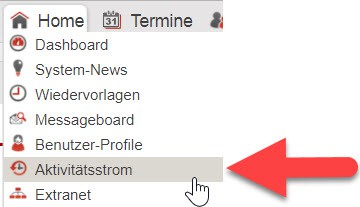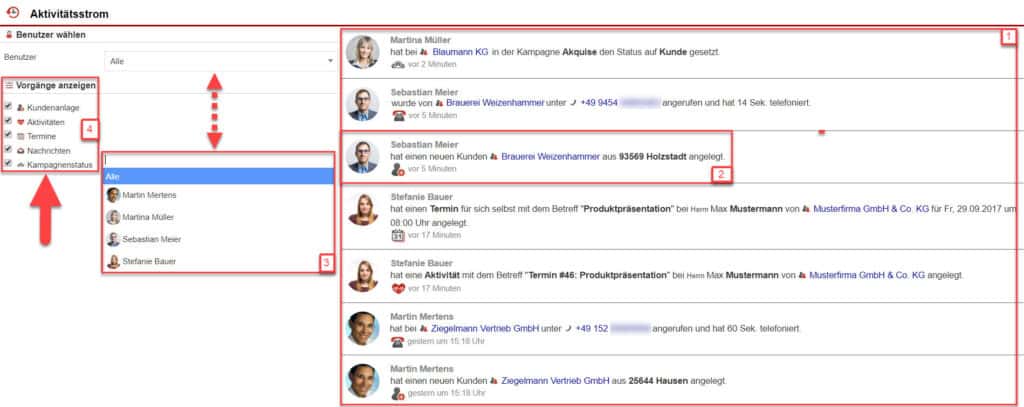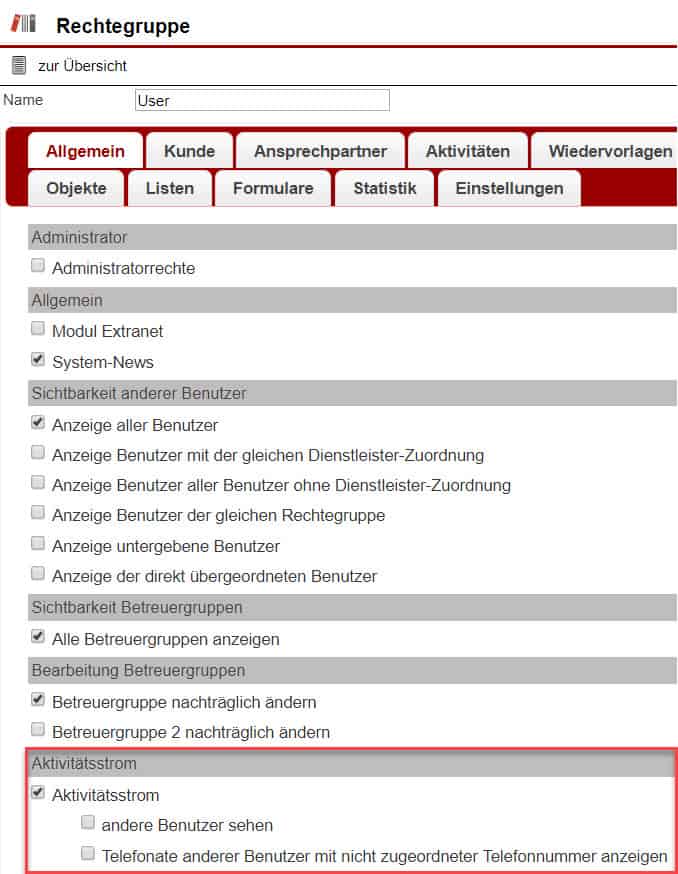Der Aktivitätsstrom
Den Aktivitätsstrom können Sie über das Hauptmenü, unter dem Menüpunkt „Home“ finden. Mit einem Klick auf den Menüpunkt „Aktivitätsstrom“ öffnen Sie die Aktivitätsanzeige.
Der Aktivitätsstrom dient dazu, die Aktivitäten aller Benutzer innerhalb einer Firma übersichtlich anzuzeigen. Hierzu gehören die Anlage von Kunden, Aktivitäten oder Termine, die Aufführung von Telefonaten und des Versands von E-Mails sowie die Änderung von Kampagnen-Status. Der Einfachkeit halber werden diese Punkte im Folgenden allgemein als „Aktivitäten“ bezeichnet.
Selektionen innerhalb des Aktivitätsstroms
Ohne eingrenzende Selektion werden Ihnen alle Aktivitäten von allen Benutzern des AkquiseManagers innerhalb Ihres Unternehmens angezeigt. Diese sehen Sie auf der rechten Seite der Aktivitätsanzeige [Abb. 2/1]. Hier werden immer der jeweilige Benutzer, die jeweilige Aktivität, wie auch der zugeordnete Kunde und das Datum sowie die Uhrzeit der Aktivität dargestellt. Innerhalb eines einzelnen Aktivitätseintrages können Sie direkt auf den verknüpften Kunden zugreifen [Abb. 2/2]. Klicken Sie hierzu auf den blau markierten Namen des Kunden.
Auf der linken Seite der Aktivitätsanzeige finden Sie zwei Selektionsmöglichkeiten. So können Sie die Ansicht nach Benutzer und Art der Aktivität filtern.
Im Dropdown-Menü „Benutzer“ auf der oberen linken Seite können Sie zwischen den Nutzern selektieren [Abb. 2/3]. Wählen Sie hier jemanden aus, so werden auch nur noch die Aktivitäten dieses spezifischen Benutzers angezeigt. Mit einem Klick auf „Alle“ werden wieder die Aktivitäten aller Benutzer dargestellt.
Weiterhin können Sie auch nach der Art der Aktivitäten filtern [Abb. 2/4]. Sie haben hierbei die Wahl zwischen „Kunden-Anlage“, „Aktivitäten“, „Termine“, „Nachrichten“ sowie „Kampagnenstatus. Dabei können ebenfalls mehrere Vorgänge gleichzeitig selektiert werden.
Sichtbarkeit des Aktivitätsstroms modifizieren
Sie können die, für eine jeweilige Benutzergruppe, sichtbaren Bestandteile des Aktivitätsstroms über die Rechtegruppeneinstellungen bestimmen. Wählen Sie dazu unter “Einstellungen”, “Berechtigungen”, “Rechtegruppen” die entsprechende Rechtegruppe. Erst wenn der Haken in der Auswahlbox „Aktivitätsstrom“ aktiviert ist, können Sie im Reiter „Allgemein“ die gewünschte Option einstellen. Mit dem Punkt „andere Benutzer sehen“ stellen Sie ein legen Sie fest, ob der Benutzer nur seine eigenen Aktivitäten sehen kann oder auch die der anderen Benutzer.
Beachten Sie allerdings, dass zum Teil weitere Berechtigungen erforderlich sind, um alle Aktivitäten sehen zu können. Wenn ein Benutzer etwa keinen Zugriff auf die Daten einer fremden Betreuergruppe hat, sieht er auch keine Aktivitäten, welche die Kunden innerhalb dieser Betreuergruppe betreffen. Weitere Informationen zu diesem Thema erhalten Sie unter “Betreuergruppen Einstellungen”.
Der Punkt „Telefonate anderer Benutzer mit nicht zugeordneter Telefonnummer anzeigen“ erscheint nur, falls Sie den AkquiseManager in Kombination mit bestimmten CTI-Softwares nutzen. Wählen Sie diese Option, werden auch Anrufe mit unbekannter Nummer im Aktivitätsstrom angezeigt. Mehr hierzu unter “estos ProCall”.